- Esvaziar Lixo
- Excluir aplicativo de e-mail
- Limpar cache no Mac
- Obtenha mais armazenamento no Mac
- Faça o Chrome usar menos RAM
- Onde está o Utilitário de Disco no Mac
- Verifique o histórico no Mac
- Control + Alt + Excluir no Mac
- Verifique a memória no Mac
- Verifique o histórico no Mac
- Excluir um aplicativo no Mac
- Limpe o cache do Chrome no Mac
- Verifique o armazenamento no Mac
- Limpe o cache do navegador no Mac
- Excluir favorito no Mac
- Verifique a RAM no Mac
- Exclua o histórico de navegação no Mac
Métodos simples sobre como adicionar um site aos favoritos no Mac
 atualizado por Lisa Ou / 22 de setembro de 2023 09:15
atualizado por Lisa Ou / 22 de setembro de 2023 09:15Oi! Há um site que tenho visitado com frequência ultimamente, mas acho que é um incômodo, pois sempre preciso inserir o endereço do site. Por isso, quero adicioná-lo à minha lista de Favoritos para poder clicar nele apenas sempre que visitar o site, mas não sei o procedimento adequado. Alguém pode me orientar sobre como adicionar um site aos Favoritos no Mac? Sua ajuda tornaria minha vida mais conveniente.
Antes de abordar o recurso Favoritos no navegador Mac, saiba que ele é diferente dos Favoritos ou da Lista de leitura. Adicionar sites a essas seções é considerado conhecimento, pois o processo é acessível e fácil de perceber assim que você abre o Safari. Por outro lado, a seção Favoritos é exibida na interface principal do navegador, mas você pode não encontrar a opção de adicionar sites facilmente. É por isso que este artigo está aqui para informá-lo dos detalhes necessários que você deve saber sobre os Favoritos. Se você ler mais, sua descrição e os processos descomplicados para suas funções irão ajudá-lo com suas preocupações. Independentemente de você precisar adicionar ou excluir um site, as orientações passo a passo em cada parte irão ajudá-lo. Além disso, um programa para libertar o seu Mac do lixo será apresentado para refrescar o seu Mac posteriormente.
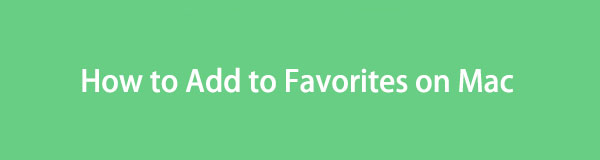

Lista de guias
Parte 1. O que são Favoritos no Mac
Os Favoritos estão entre as funções úteis do seu Mac Safari ou de outros navegadores disponíveis. Se você notou, uma seção Favoritos é exibida sempre que você abre uma nova guia no navegador, e os sites que você visita com frequência são listados nela, tornando-os de acesso mais rápido. Portanto, é compreensível que você também queira incluir os sites que você gosta na seção Favoritos. Felizmente, existe uma maneira de adicionar e gerenciar sua lista de favoritos no Mac, e o procedimento abaixo para adicionar favoritos no Mac está aqui para ajudá-lo a fazer isso. Depois disso, o processo de exclusão também está incluído.
Parte 2. Como adicionar aos favoritos no Mac
Antes de adicionar um site aos seus Favoritos, entenda que ele está em Favoritos. Sempre que você adiciona um site aos seus Favoritos, ele é adicionado automaticamente à seção Favoritos. Assim, você só poderá acessar e gerenciar sua lista de Favoritos depois de abrir a guia Favoritos no Safari. Enquanto isso, adicionar um site de sua preferência é conveniente e não demorado, portanto, será concluído em menos de um minuto, desde que você siga as etapas corretamente.
Siga o procedimento simples abaixo para saber como adicionar um site aos favoritos no Mac com facilidade:
Passo 1Veja se o navegador Safari está no seu Mac Dock. Caso contrário, clique no Launchpad para percorrer as páginas do aplicativo até encontrar e clicar no botão Safári ícone. Assim que a página principal for exibida, use a barra de endereço na seção superior da janela para pesquisar o site no qual deseja salvar. Favoritos. Uma vez encontrado, clique nele para abrir a página.
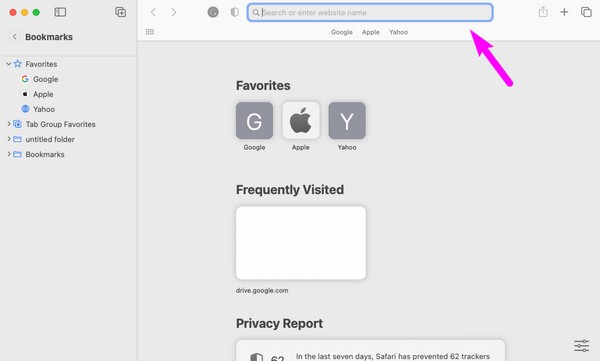
Passo 2Quando a página for visualizada, clique no botão Símbolo de compartilhamento no canto superior direito da janela, alinhado à barra de endereço. As opções irão aparecer, então escolha Adicionar marcador das seleções. Assim que a caixa de diálogo for exibida, selecione Favoritos no Adicione esta página a: bar. Depois, clique Adicionar na parte inferior para adicionar o site aos seus Favoritos com sucesso.
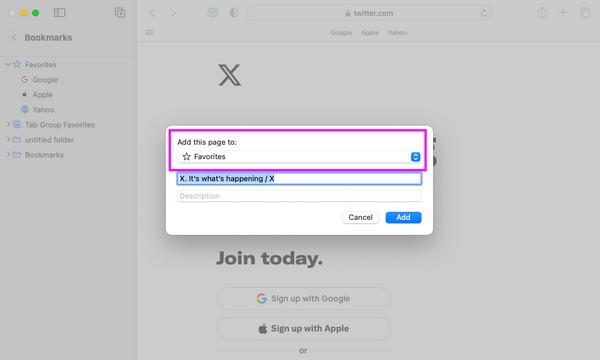
Alternativamente, você não terá recurso favorito no Chrome ou Firefox, então você pode usar o marcador.

Com o FoneLab Mac Sweep, você limpará arquivos inúteis do sistema, e-mail, foto e iTunes para liberar espaço no Mac.
- Gerencie fotos semelhantes e arquivos duplicados.
- Mostre o status detalhado do Mac com facilidade.
- Esvazie a lixeira para obter mais armazenamento.
Parte 3. Como excluir favoritos no Mac
Como no procedimento anterior, excluir um favorito no Mac Safari é fácil. Não possui etapas complexas e requer apenas um conhecimento básico. Você pode removê-lo quando a seção Favoritos for exibida na página principal do navegador ou prosseguir primeiro para a seção Favoritos e, em seguida, removê-lo da lista de Favoritos abaixo.
Siga as instruções abaixo para saber como excluir sites da sua lista de favoritos no Mac Safari:
Passo 1Encontre e entre no navegador Safari clicando em seu ícone no Mac Dock. Você também pode usar o Busca do Spotlight para abrir o aplicativo se você não o encontrar lá.
Passo 2A Favoritos seção será exibida automaticamente na interface do navegador, mas você tem duas opções para remover o navegador indesejado.
Na página principal do navegador: Você verá os sites sob o Favoritos seção quando o navegador é iniciado. A partir daí, clique com o botão direito na página que deseja remover e clique em Apagar nas opções que aparecem.
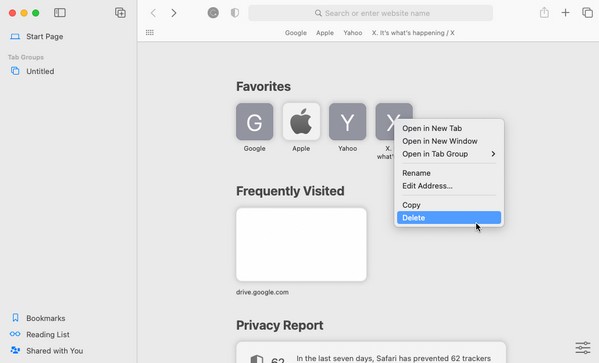
No Bookmarks seção: Selecione o Bookmarks guia na parte inferior esquerda da interface do navegador. Depois, clique Favoritos para expandir e mostrar seus sites favoritos. Em seguida, clique com o botão direito no item que você deseja remover e clique em Apagar para eliminá-lo dos seus Favoritos.
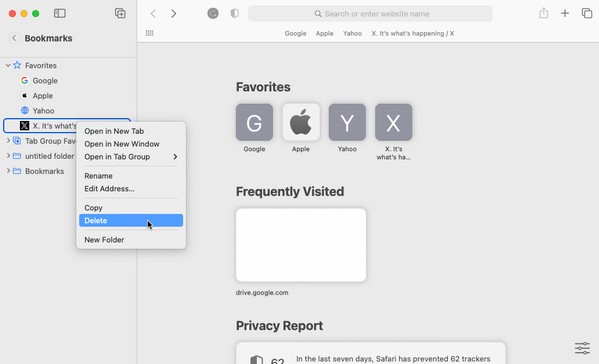
Parte 4. Como limpar o Mac com FoneLab Mac Sweep
Depois de excluir seus favoritos do navegador, veja se você também deseja apagar outros dados indesejados do seu Mac. Se sim, recomendamos Varredura do FoneLab Mac para ajudá-lo a limpar melhor seu lixo. Esta ferramenta de terceiros é um programa de limpeza muito procurado para eliminar vários tipos de dados em um Mac. Se você quiser esvazie a pasta Lixeira do Mac, remova fotos duplicadas, arquivos antigos, lixo diferente, desinstalar aplicativos não utilizados, etc., este programa tornará o processo mais conveniente. Além disso, permite que você verifique a CPU do seu Mac, Memória e Disco, para que você saiba quando é hora de limpar o lixo. Então, apagar dados desnecessários permite que você ganhe mais espaço, fazendo com que seu Mac funcione melhor.

Com o FoneLab Mac Sweep, você limpará arquivos inúteis do sistema, e-mail, foto e iTunes para liberar espaço no Mac.
- Gerencie fotos semelhantes e arquivos duplicados.
- Mostre o status detalhado do Mac com facilidade.
- Esvazie a lixeira para obter mais armazenamento.
Consulte as instruções convenientes abaixo como exemplo para limpar o lixo e outros dados desnecessários do Mac usando Varredura do FoneLab Mac:
Passo 1Direcione para a página do FoneLab Mac Sweep usando seu Safari ou um navegador diferente. Então, bata Download grátis depois de localizá-lo nas descrições listadas na seção esquerda da página. O instalador será baixado por alguns segundos até ser salvo no seu Mac e você poderá transferi-lo para o Aplicações pasta.
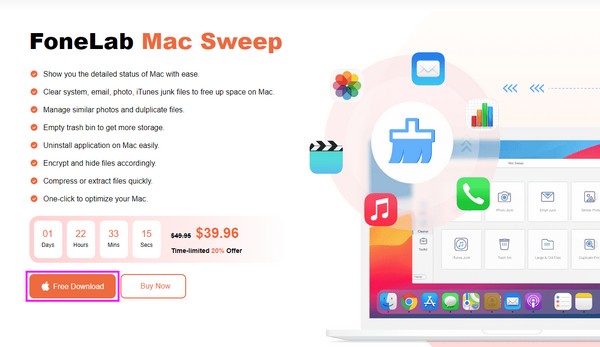
Passo 2Execute a ferramenta depois e escolha o Limpador caixa no meio da interface. Os outros recursos estão disponíveis para exploração a qualquer momento, mas selecione o lixo ou a caixa de dados que você precisa limpar agora na interface a seguir. A seguir, escolha Escanear, seguido pelo Ver guia quando o programa terminar de verificar os dados do seu Mac.
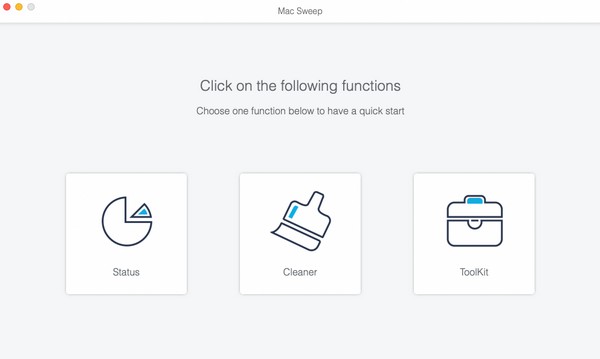
Passo 3O tipo de dados ou arquivos indesejados que você escolheu serão organizados na última interface. Marque os itens que você prefere excluir e, quando terminar, clique em peixe de água doce abaixo para removê-los permanentemente do seu macOS.
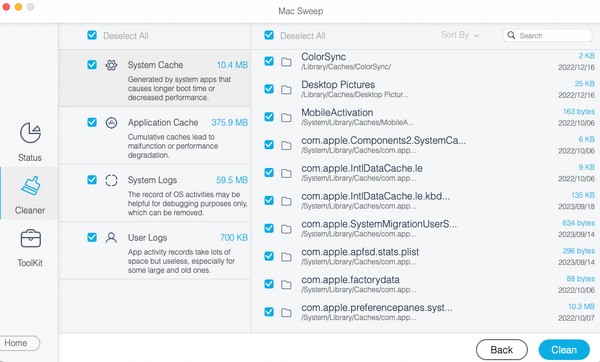
Parte 5. Perguntas frequentes sobre como adicionar aos favoritos no Mac
1. O Chrome tem favoritos?
Não, isso não acontece. O navegador Chrome possui um recurso de favoritos, mas, diferentemente do Safari, não possui Favoritos. O mesmo vale para o Firefox e outros aplicativos de navegação. A maioria não oferece suporte a esse recurso e você só poderá vê-lo principalmente no Mac se acessar o navegador Safari. É por isso que os procedimentos acima em relação aos Favoritos são todos realizados no Safari.
2. Como adiciono meu site favorito como página inicial no Mac Safari?
Se você deseja definir seu site favorito como página inicial no Mac, abra primeiro o navegador Safari. Então clique Safári no topo e selecione Configurações > Geral. Depois de ver o campo Página inicial, digite o endereço do seu site favorito e clique em Definir como página atual.
Cada procedimento que incluímos acima foi cuidadosamente testado, para que você possa garantir um processo bem-sucedido depois de experimentá-los corretamente em seu Mac.

Com o FoneLab Mac Sweep, você limpará arquivos inúteis do sistema, e-mail, foto e iTunes para liberar espaço no Mac.
- Gerencie fotos semelhantes e arquivos duplicados.
- Mostre o status detalhado do Mac com facilidade.
- Esvazie a lixeira para obter mais armazenamento.
